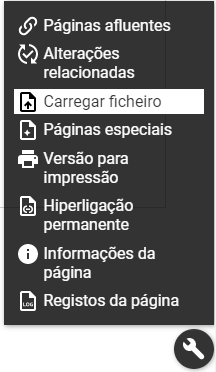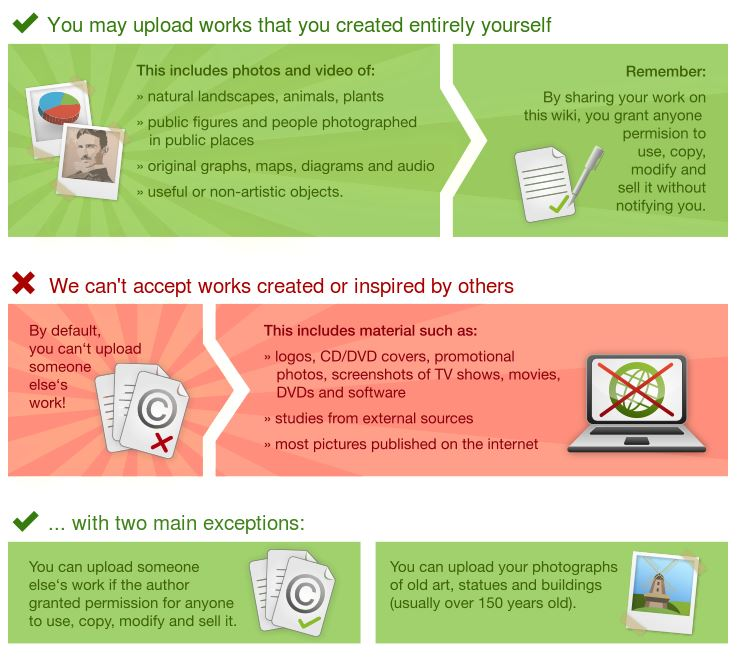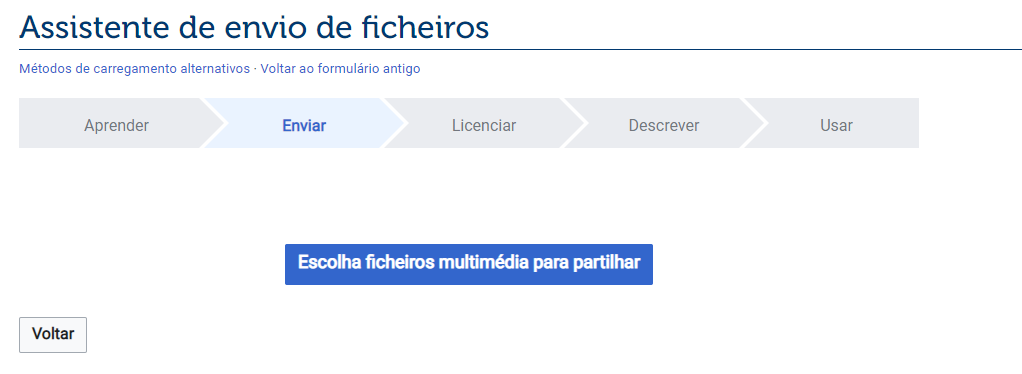Knowledge fuels change - Support energypedia!
For over 10 years, energypedia has been connecting energy experts around the world — helping them share knowledge, learn from each other, and accelerate the global energy transition.
Today, we ask for your support to keep this platform free and accessible to all.
Even a small contribution makes a big difference! If just 10–20% of our 60,000+ monthly visitors donated the equivalent of a cup of coffee — €5 — Energypedia would be fully funded for a whole year.
Is the knowledge you’ve gained through Energypedia this year worth €5 or more?
Your donation keeps the platform running, helps us create new knowledge products, and contributes directly to achieving SDG 7.
Thank you for your support, your donation, big or small, truly matters!
Adicionar fotos ou documentos
Inserir imagens
Instruções
1. Antes de inserir qualquer documento ou imagem em seu artigo, você precisa enviar o arquivo correspondente para o wiki!
Para obter instruções sobre como fazer upload de fotos / documentos para a energypedia, consulte este artigo: "Fazendo upload de fotos e documentos"
2. Para inserir uma imagem, clique na opção "Inserir" da barra de ferramentas de edição e em "Imagens e mídia".
3. Um menu pop-up aparecerá. Seleccione um arquivo e cruze a caixa "este é meu próprio trabalho". Em seguida, escreva uma descrição no arquivo.
4. Agora você pode alterar na opção "Avançado", a posição, o tamanho da imagem e inserir a imagem.
- A opção "LInk imagem para uma página wiki ou URL", permite que você direcione seu público para uma página wiki particular ou um site quando eles clicarem na imagem. Para criar um link para um artigo wiki, basta digitar o nome do artigo e, para criar um link para um site externo, digite o URL completo, incluindo htttp:
- “Legenda” permite adicionar legendas relevantes à sua imagem. A legenda será exibida abaixo do arquivo quando você escolher "Tipo especial" -> quadro ou miniatura. Se você escolher "Tipo especial" -> borda, a legenda só será exibida quando você passar o mouse sobre a imagem. Por favor, não use nenhum caractere especial (&;%, /) na legenda.
- A opção "Alinhamento" oferece a oportunidade de colocar a imagem à direita, à esquerda ou no centro do artigo. Para evitar que o texto flutue ao redor das imagens, use o alinhamento ao centro.
- A opção "largura" permite determinar a largura da imagem. Por favor, não use mais do que 800px, pois isso resultará em página distorcida. A opção "Tipo especial" -> moldura não permite que você ajuste o tamanho da imagem.
5. Para alterar a altura ou o alinhamento de uma imagem, basta clicar em "Editar".
6. Para remover uma imagem / gráfico do artigo, seleccione o gráfico e pressione excluir.
Dicas Avançadas no Editor de Wikitexto
- Para evitar que o texto flutue nas imagens, use este comando após a imagem: <div style = "clear: both"> </div> Link: https://www.mediawiki.org/wiki/Help:Images
Inserir arquivo
- Para inserir arquivo como imagem / link, consulte Inserir arquivo como imagem / link